穴あき軽量ゲーミングマウスの掃除方法【分解して丸洗い】

穴の開いた軽量ゲーミングマウスの掃除方法について解説していきます。
カバー部分と基盤の部分がパージできるタイプが多いので、カバー部分を丸洗いしていきます。
ぜひ参考にしてマウス掃除をしてみてください。
筆者はXtryfyのM4マウスを使用しています。
(クリックで掃除前の画像を開く※汚れが見たくない人もいると思うので。)
小まめに除菌シートで掃除していましたが、マウス作業後の手に付く匂いがちょっと許せなくなってきました。
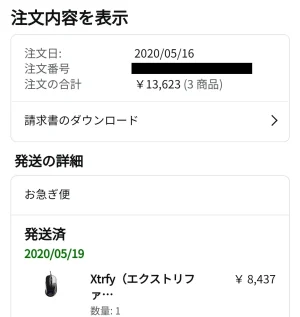
注文日を確認したら、2020/05/19でした。(掃除をしたのが2022/12/17)
買い替えを考えていましたが、気になるのが匂いだけで各ボタンの耐久やレーザー部分には全然問題なく使えるんですよね。
マジで優秀なマウスです。
穴あきゲーミングマウスの掃除方法
- マウスを分解するとメーカーの保証は得られなくなる
- マウスソールをはがすとネジ穴が出てくる
- 分解時は小まめに写真を撮っておく
- 組み立ての時に困らないように
- 組み立ては慎重に
通常のマウスであれば除菌シートで拭くだけで十分なのですが、穴あきマウスの場合には穴部分に垢やほこりが貯まってしまいます。
穴あきマウスの場合にはマウスを分解して、カバー部分を丸洗いをするのがおすすめですね。
マウスカバー部分を丸洗いで掃除するために、マウスを分解する必要があります。
マウスを分解してしまうと、メーカーの保証が得られなくなるので注意してください。
(筆者の場合、購入日が2年半も前だったので、保証などもありませんでしたから丸洗いをしてみました。)
マウスソールを外す

まずはマウスソールを外しましょう。
すると、+ドライバーのネジ穴が出てくると思うので、ドライバーでネジを回して分解作業を始めていきましょう。
ちなみに、一度外したマウスソールは再度使用すると滑りが悪くなりますから、気になる方は掃除する度に買い替えをおすすめします。
分解する

分解する際の注意点として、不安な人は分解前の写真を小まめに撮影しながら分解を進めてください。
「あれ?このネジ1本余ったんだけどどこで使うんだ…?」
「あれ?うまくはまらないぞ…」
なんてことになったら、買い直さなくてはいけませんしね…
(一応、この記事ではXtryfyM4マウスの分解時の画像を掲載しているので、同じマウスを使っている人の参考になれば幸いです。)
マウスの分解を進めていくと、最後には基盤部分とカバー部分で分離できるはずです。
基盤部分はエアダスターでゴミを吹き飛ばしてしまいましょう!
カバーを丸洗いする
分解が終わればマウスカバーを丸洗いするだけです。
洗剤はまあ何でもいいと思うのでキレイキレイを使いました。
軽くこすったり、泡に付けて放置しておきました。
また、穴あきマウスの場合には穴部分の掃除として、つまようじか綿棒で穴部分を掃除してあげる必要があるかもしれません。
面倒ですがこちらも頑張りましょう。
組み立てる

最後は分解したマウスを組み立てていきます。
ここは分解時の撮影した画像などを見ながら行うと良いです。
M4マウスの組み立て

M4マウス はケーブル部分のはめ込みが大事です。
マウスホイールの線を電源の線と噛み合わせず(ここが噛み合ってしまうとマウスホイールが異常に固くなってしまう)に、ケーブルの固定部分をはめ込むのが大事でした。
上手く組み立てができなかった人用に残しておきます。
あとがき

耐久性が高く、良いマウスほど長く使えます。
小まめに掃除をして大事にしてあげてください。




















コメント